 |
 |
|
||
 |
||||
Drukowanie na ciętych arkuszach
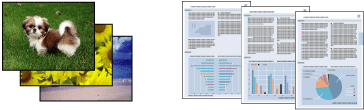
Papier kompatybilny z drukowaniem bez obramowania
Jeśli chcesz drukować zdjęcia bez obramowania, sprawdź informacje zawarte w poniższej tabeli, ponieważ opcja drukowania bez obramowania nie jest dostępna dla wszystkich rozmiarów papieru.
|
Epson Premium Glossy Photo Paper (Wysokiej jakości błyszczący papier fotograficzny)
|
A3+, A3, A4, 13 × 18 cm (5 × 7 cali), szeroki format 16:9 (102 × 181 mm), 10 × 15 cm (4 × 6 cali), 32,9 cm × 10 m (papier rolkowy)
|
|
Epson Glossy Photo Paper (Błyszczący papier fotograficzny)
|
A4, 13 × 18 cm (5 × 7 cali), 10 × 15 cm (4 × 6 cali)
|
|
Epson Premium Semigloss Photo Paper (Wysokiej jakości półbłyszczący papier fotograficzny)
|
A3+, A3, A4, 10 × 15 cm (4 × 6 cali) i 32,9 cm × 10 m (papier rolkowy)
|
|
Epson Matte Paper-Heavyweight (Paper matowy - wysoka gramatura)
Epson Archival Matte Paper (Archiwalny papier matowy)
Epson Enhanced Matte Paper (Ulepszony papier matowy)
|
A3+, A3, A4
|
|
Epson UltraSmooth Fine Art Paper (Papier supergładki)
Epson Watercolor Paper - Radiant White (Papier akwarelowy o promiennej bieli)
Epson Velvet Fine Art Paper (Papier aksamitny)
|
A3+
|
 Uwaga:
Uwaga:|
Drukowanie bez obramowania trwa dłużej niż normalne drukowanie.
W dolnym i górnym fragmencie wydruku jakość może być niższa, a w przypadku drukowania na papierze innego rodzaju, niż wymienione powyżej, obszar ten może być rozmazany. Przed drukowaniem dużych zadań zaleca się wydrukowanie pojedynczego arkusza w celu sprawdzenia jakości.
Drukowanie bez obramowania jest niedostępne, jeżeli jako źródło papieru wybrano Manual - Front (Ręczne - przód).
|
Ustawienia aplikacji dla drukowania bez obramowania
Ta drukarka obsługuje dwa rodzaje drukowania bez obramowania, Auto Expand (Automatyczne rozszerzanie) i Retain Size (Zachowanie rozmiaru).
Dla Auto Expand (Automatyczne rozszerzanie)
Automatyczne zwiększenie rozmiaru drukowanych danych i drukowanie bez marginesów. Powiększone obszary wykraczające poza rozmiar papieru nie zostaną wydrukowane na papierze. Jeżeli w twojej aplikacji można ustawiać marginesy, ustaw je na 0 mm.
Dla Retain Size (Zachowanie rozmiaru)
Za pomocą aplikacji powiększ dane obrazu tak aby wykraczały poza szerokość i wysokość papieru, aby zapobiec pojawianiu się niezadrukowanych obszarów przy wszystkich czterech krawędziach. Sterownik drukarki nie powiększa danych obrazu. Wybierz to ustawienie, jeżeli nie chcesz, aby sterownik drukarki zmienił stosunek wysokości do szerokości danych obrazu.
Powiększ następujące wymiary we wszystkich czterech kierunkach za pomocą aplikacji, którą utworzono dane.
|
Paper (Papier)
|
Top (U góry)
|
Bottom (U dołu)
|
Left (Po lewej)
|
Right (Po prawej)
|
|
Długość większa od A4 (297 mm)
|
+3 mm
|
+4.5 mm
|
+3.5 mm
|
+3.5 mm
|
|
A4 (297 mm) lub krótszy z wyjątkiem 89 × 127 mm (3.5 × 5 cali) i 102 × 152 mm (4 × 6 cali)
|
+3 mm
|
+4 mm
|
+2.5 mm
|
+2.5 mm
|
|
89 × 127 mm (3.5 × 5 cali) i 102 × 152 mm (4 × 6 cali)
|
+1.3 mm
|
+2.5 mm
|
+2.5 mm
|
+2.5 mm
|
Jeżeli w twojej aplikacji można ustawiać marginesy, ustaw je na 0 mm.
Ładowanie papieru
Poniższa sekcja zawiera szczegółowe informacje dotyczące ładowania papieru.
Jeśli używany jest specjalny papier firmy EPSON, zapoznaj się z poniższą sekcją.
Ustawienia drukarki w systemie Windows
Wykonaj poniższe kroki, aby dostosować ustawienia drukarki.
 |
Otwórz plik, który chcesz wydrukować.
|
 |
Przejdź do ustawień drukarki.
|

 |
Kliknij kartę Main (Główne), wybierz odpowiednie ustawienie Media Type (Rodzaj nośnika), a następnie wybierz żądane elementy w pozycjach Color (Kolor), Print Quality (Jakość druku) i Mode (Tryb).
|
 Uwaga:
Uwaga:|
Dostępność elementów ustawień może różnić się w zależności od wybranych ustawień.
|
 |
Wybierz odpowiednie ustawienie Source (Źródło) zgodnie z poniższą tabelą.
|
|
Sheet (Podajnik arkuszy)
|
Ładowanie arkuszy ciętych do podajnika arkuszy
|
|
Manual - Roll (Ręczny - Rolka)
|
Ładowanie arkuszy ciętych do tylnej szczeliny ręcznego podawania
|
|
Manual - Front (Ręczne - przód)
|
Ładowanie grubego papieru do przedniej szczeliny ręcznego podawania
|
 |
Wybierz odpowiednie ustawienie opcji Size (Rozmiar).
|
 |
Aby drukować fotografie bez obramowania, wybierz Borderless (Bez obramowania), a następnie kliknij Expansion (Rozszerzenie), aby otworzyć Expansion window (Okno rozszerzenia).
|
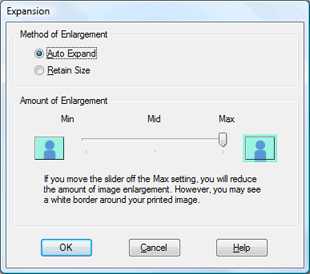
 Uwaga:
Uwaga:|
Drukowanie bez obramowania jest niedostępne, jeżeli jako Source (Źródło) źródło wybrano Manual - Front (Ręczne - przód).
|
 |
W oknie Expansion (Rozszerzenie) wybierz Auto Expand (Automatyczne rozszerzanie) lub Retain Size (Zachowanie rozmiaru). W przypadku wybrania Auto Expand (Automatyczne rozszerzanie), ustaw Amount of Enlargement (Stopień powiększenia). Kliknij przycisk OK, aby powrócić do okna Main (Główne).
|
 Uwaga:
Uwaga:|
Przesunięcie suwaka w stronę Min. zmniejsza stopień powiększenia obrazu, jednak w miarę zmniejszania tej wartości po niektórych stronach papieru mogą pojawić się marginesy.
|
 |
Kliknij kartę Page Layout (Układ strony), wybierz Portrait (Portret) (pionowo) lubLandscape (Krajobraz) (poziomo), aby zmienić układ wydruku, dokonaj innych niezbędnych ustawień i rozpocznij drukowanie.
|
Ustawienia drukarki w systemie Mac OS X 10.5
 |
Otwórz plik, który chcesz wydrukować.
|
 |
Przejdź do okna dialogowego Print (Drukuj).
|
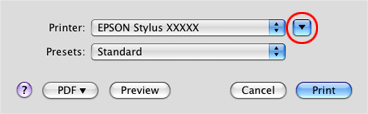
 |
Kliknij przycisk
 , aby rozszerzyć to okno dialogowe. Wybierz używaną drukarkę w ustawieniu Printer (Drukarka). , aby rozszerzyć to okno dialogowe. Wybierz używaną drukarkę w ustawieniu Printer (Drukarka). |
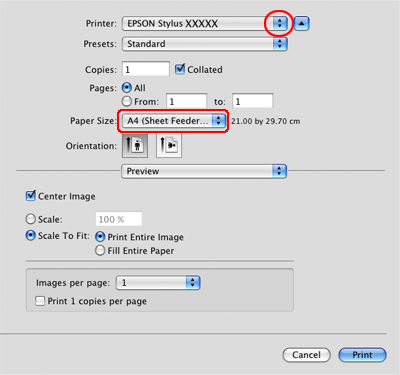
 |
Wybierz odpowiednie ustawienie opcji Paper Size (Rozmiar papieru). Jeżeli chcesz drukować zdjęcia bez obramowania, wybierz rozmiar papieru i drukowanie bez obramowania, np. Auto Expand (Automatyczne rozszerzanie) lub Retain Size (Zachowanie rozmiaru).
|
 Uwaga:
Uwaga:|
W zależności od używanej aplikacji niektóre z elementów w tym oknie dialogowym mogą być niedostępne. Jeżeli tak jest, kliknij Page Setup (Konfiguracja strony) w menu File (Plik) aplikacji i wybierz odpowiednie ustawienia.
Drukowanie bez obramowania jest niedostępne, jeżeli w Manual - Front (Ręczne - przód) wybrano Paper Size (Rozmiar papieru).
|
 |
W przypadku wybrania drukowania bez obramowania, wybierz Page Layout Settings (Ustawienia układu strony) w menu podręcznym, a następnie ustaw stopień powiększenia.
|
 Uwaga:
Uwaga:|
Przesunięcie suwaka w stronę Min. zmniejsza stopień powiększenia obrazu, jednak w miarę zmniejszania tej wartości po niektórych stronach papieru mogą pojawić się marginesy.
|
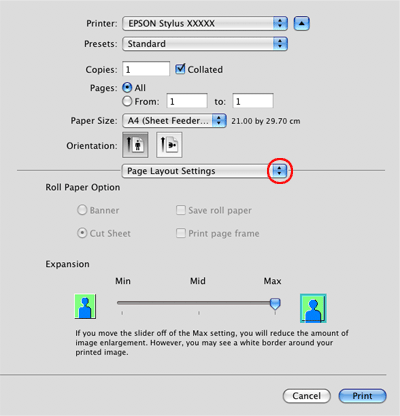
 |
Z menu podręcznego wybierz pozycję Print Settings (Ustawienia drukowania).
|
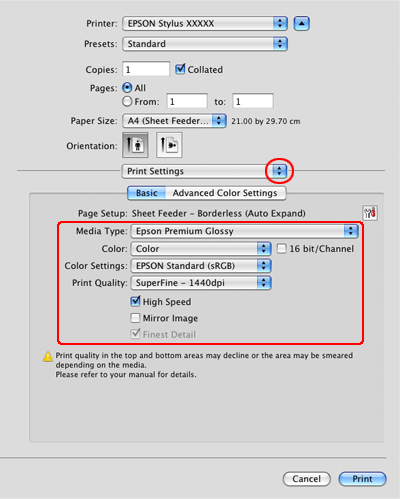
 |
Wybierz odpowiednie ustawienie opcji Media Type (Rodzaj nośnika), Color (Kolor) i innych, i rozpocznij drukowanie. Szczegółowe informacje na temat ustawień Print (Ustawienia drukowania) zawiera pomoc online.
|
 Patrz sekcja Wybór odpowiedniego rodzaju nośnika
Patrz sekcja Wybór odpowiedniego rodzaju nośnika
Ustawienia drukarki w systemie Mac OS X 10.3 lub 10.4
 |
Otwórz plik, który chcesz wydrukować.
|
 |
Przejdź do okna dialogowego Page Setup (Konfiguracja strony).
|

 |
Wybierz używaną drukarkę w ustawieniu Format for (Format dla).
|
 |
Wybierz odpowiednie ustawienie opcji Paper Size (Rozmiar papieru). Jeżeli chcesz drukować zdjęcia bez obramowania, wybierz rozmiar papieru i drukowanie bez obramowania, np. Auto Expand (Automatyczne rozszerzanie) lub Retain Size (Zachowanie rozmiaru), a następnie kliknij OK.
|
 |
Przejdź do okna dialogowego Print (Drukuj).
|
 |
Jeżeli wybrano Auto Expand (Automatyczne rozszerzanie), wybierz Expansion (Rozszerzenie) w menu podręcznym, a następnie ustaw stopień rozszerzenia.
|

 Uwaga:
Uwaga:|
Przesunięcie suwaka w stronę Min. zmniejsza stopień powiększenia obrazu, jednak w miarę zmniejszania tej wartości po niektórych stronach papieru mogą pojawić się marginesy.
|
 |
Z menu podręcznego wybierz pozycję Print Settings (Ustawienia drukowania).
|
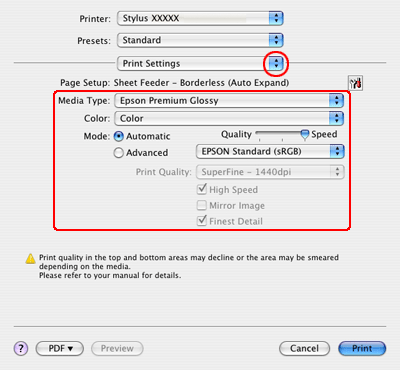
 |
Wybierz odpowiednie ustawienie opcji Media Type (Rodzaj nośnika), Color (Kolor) i Mode (Tryb). Szczegółowe informacje na temat okna dialogowego Print Settings (Ustawienia drukowania) zawiera pomoc online.
|
 |
Dokonaj niezbędnych ustawień i rozpocznij drukowanie. Szczegółowe informacje zawiera pomoc online sterownika drukarki.
|
